TENDA AC7 - TENDA n kahden kaistaisen reitittimen yhteys, yhteys ja asetus

- 3097
- 500
- Julius Kihn
TENDA AC7 - TENDA: n kahden kaistaisen reitittimen yhteys, yhteys ja asetus
Erilaisten reitittimien tutkiminen melkein aina, jokaisessa mallissa löydät useita siruja vakioominaisuuksien joukosta. Tella AC7: llä on ehdottomasti epätavallinen ulkonäkö ja 5 voimakasta antenneja, joiden ansiosta jopa suuressa asunnossa on vakaa Wi-Fi-signaali. Erittäin voimakas reititin tässä suhteessa. Sen lähettimen voima on maksimaalinen, mikä on lailla sallittu. TENDA AC7 pystyy todella "rei'ittämään seinät". Muutoin tämä on edullinen, kaksikaistainen Wi-Fi-reititin tuella MU-MIMO: lle ja enimmäisnopeus 1200 Mbps Wireless -verkkoon (AC1200).
TENDA AC7 -reititin toimii korkean suorituskyvyn prosessorilla, joka on valmis 28 nm. Wi-Fi-verkon lähetystoiminnassa 5 antennia, joiden kapasiteetti on 6 dBI, ovat vastuussa. Nämä ovat erittäin voimakkaita antenneja. Siellä on Beamforting+-tekniikka, joka muodostaa langattoman verkkoläteen asiakasta kohti ja lisää siten verkon päällystettä ja vakautta. Langattoman verkon nopeus on jopa 867 Mbit / s välillä 5 GHz (802.11AC/A/N) ja enintään 300 Mbit/s alueella 2.4 GHz (802.11b/g/n). WAN/LAN -nopeus jopa 100 Mbps/s. Ja kauemmas:
- On VPN -tukea.
- MU-MIMO-funktion ansiosta läpimenoa.
- IPTV: tä tuetaan.
- Asetukset ja hallinta Tera WiFi -yrityksen sovelluksen kautta.
- Wi-Fi-sammutus aikataulun mukaan.
- Vieras Wi-Fi-verkko.
- PPPOE -yhteyden automaattisen siirron toiminta vanhasta reitittimestä.
Löydät aina yksityiskohtaisempia ominaisuuksia viralliselta verkkosivustolta tai mistä tahansa verkkokaupasta.
Katsaus Tella AC7 -reitittimeen
TENDA -PAKKAUS, JOS KAIKKI Reitittimen yksityiskohtaiset tiedot. Tämä on erittäin kätevää, kun esimerkiksi valitsemme reitittimen tavallisesta kaupasta. On mahdollista tutustua kaikkiin ominaisuuksiin ilman konsulttien myyjien apua ja etsiä tietoja Internetistä.

Löysin laatikosta TENDA AC7.

TENDA AC7 -suunnittelu on hyvin epätavallista. Runko muistuttaa jonkinlaista avaruusalusta. Koko tapaus ja antennit on valmistettu mustasta, kestävästä muovista.

Edessä on Tera -logo ja neljä indikaattoria. Indikaattorit polttavat sinistä. Ne voidaan poistaa käytöstä web -käyttöliittymässä tai määrittää automaattisen sammutuksen ajoissa.

Tapaus on koottu laadullisesti: mikään ei kiristä eikä putoa.

Kaikki rajapinnat ja painikkeet sijaitsevat takana. Kolme LAN-porttia, yksi WAN, RST/WPS-painike ja Wi-Fi-painike (kytkemällä/kytkemällä käyttöön Wi-Fi-verkko). No, virtalähtö virtalähteen yhdistämiseksi.

Alemmassa paneelissa ja alemmassa paneelissa on reitittimen levyjen jäähdyttämistä varten. Alhaalta on myös kaksi erityistä reikää, joiden avulla voit ripustaa seinän ac7: n. Siellä on myös korkeat jalat (vaikkakaan ei kumi) ja tarra tehdastietoilla.

Tenda AC7: n ulkonäkö on erittäin mielenkiintoinen ja epätavallinen. Hän on hyvin samanlainen kuin reitittimien malli, joka on suunniteltu pelaajille.

Tella AC7 on tutkinut teknisiä ominaisuuksia, tarkasteltu ulkonäköä - jatkamme yhteyden ja kokoonpanon.
Kuinka kytkeä ja määrittää TENDA AC7?
TENDA AC7: n määrittämiseksi ei ole tarpeen olla verkkolaitteiden, tietokoneiden ymmärtäminen jne. D., Tendassa asetusprosessi tehtiin mahdollisimman yksinkertaiseksi.
Kytke ensin virta reitittimeen. Sitten yhdistämme Internetin WAN-porttiin (TENDA AC7) (verkkokaapeli Internet-palveluntarjoajasta tai modeemista).

Lisäksi meillä on kaksi vaihtoehtoa:
- Yhdistä reitittimeen verkkokaapelin kautta. Jos sinulla on tietokone tai kannettava tietokone, jossa on verkkokortti, suosittelen niiden kytkemistä reitittimeen virityshetkellä verkkokaapelin avulla.

- Yhdistä Wi-Fi-verkko. Samasta kannettavasta tietokoneesta, puhelimesta, tabletista jne. D. Muuten, jos aiot määrittää TENDA AC7: n mobiililaitteesta, voit tehdä tämän TENDA Wi-FI -sovelluksen kautta. Mutta ensin sinun on kytkettävä laite Wi-Fi-reitittimen verkkoon. Verkon tehtaan nimi (SSID) ja salasana on merkitty reitittimen ylä- ja alapuolella olevassa tarrassa.

Yhdistämme reitittimeen ja siirrymme sen asetuksiin minkä tahansa selaimen kautta. Selaimessa sinun on mentävä Hentralawifi.com (yksityiskohtaiset ohjeet täältä). Käynnistä Fast Asetukset -sovelluksen napsauttamalla "Käynnistä".
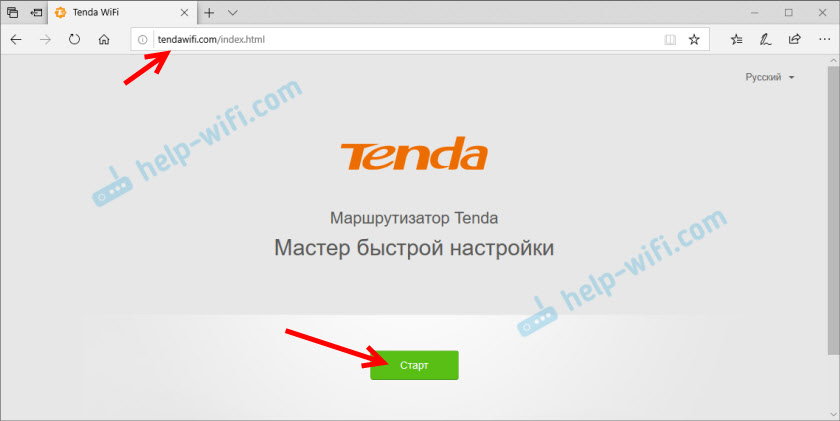
Ja välittömästi Tella AC7 tarjoaa meille määrittämään tärkeimmät parametrit - yhteyden Internetiin. Avattavassa valikossa on valittava yhteystyyppi, jota Internet-palveluntarjoajamme käyttää. Jos tämä on "dynaaminen IP", niin lisäasetuksia ei tarvitse ilmoittaa, reititin vastaanottaa automaattisesti kaikki osoitteet palveluntarjoajalta. Jos staattinen IP, sinun on määrättävä käsin IP -osoite, jonka palveluntarjoaja antaa. Ja jos PPPOE, L2TP tai PPPTP, sinun on määritettävä käyttäjänimi ja salasana (L2TP: lle ja PPPTP: lle enemmän palvelinosoitetta). Löydät kaikki nämä parametrit Internet -palveluntarjoajasta.
Minulla on esimerkiksi "dynaaminen IP". Valitsen tämän tyyppisen yhteyden ja jatkan asentamista.
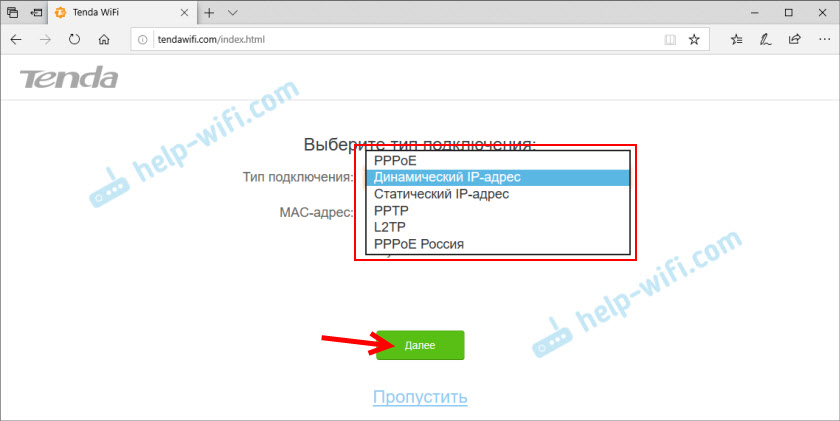
Seuraavalla sivulla meidän on muutettava Wi-Fi-verkon nimi, vaihdettava salasana Wi-Fi-verkkoon (tämä on kaikki tahdon ulkopuolella) ja varmista, että asennat reitittimen järjestelmänvalvojan salasanan. Sitä käytetään sivun suojaamiseen reitittimen asetuksilla. Jatkossa se on syötävä reitittimen asetusten sisäänkäynnille.
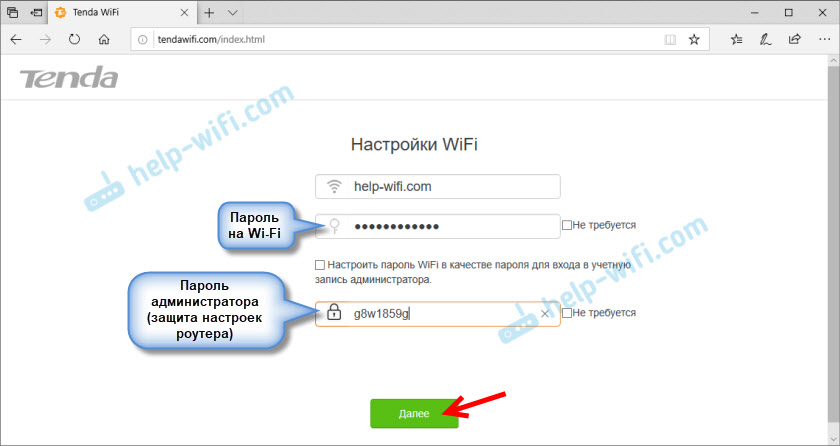
Reititin pyytää meitä kytkeytymään uudelleen Wi-Fi-verkkoon (koska muutimme verkon ja salasanan nimeä).
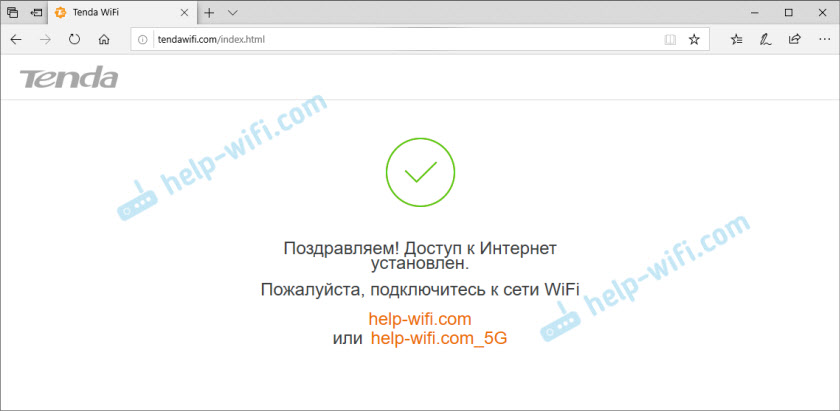
Asetus on valmis! Voimme mennä uudelleen reitittimen asetuksiin. Asetukset -sivu on jo suojattu salasanalla. Syötämme järjestelmänvalvojan salasanasarjan ja kirjoitamme Web -käyttöliittymän.
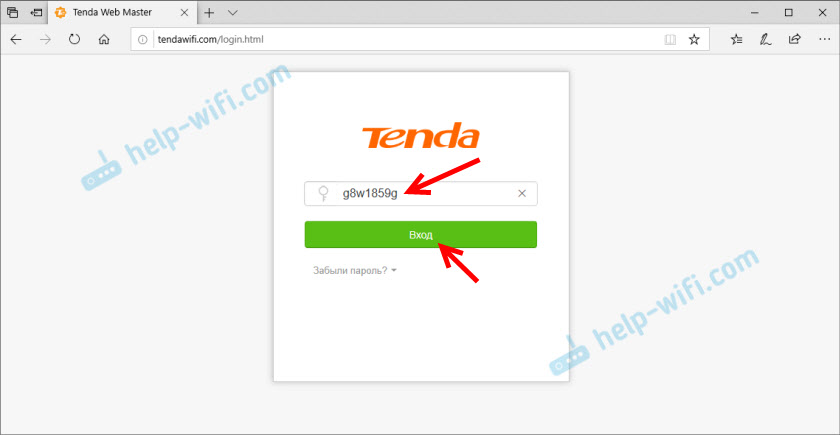
Internet Connection Status -välilehdessä näemme, että reitittimemme on onnistuneesti yhteydessä Internetiin.
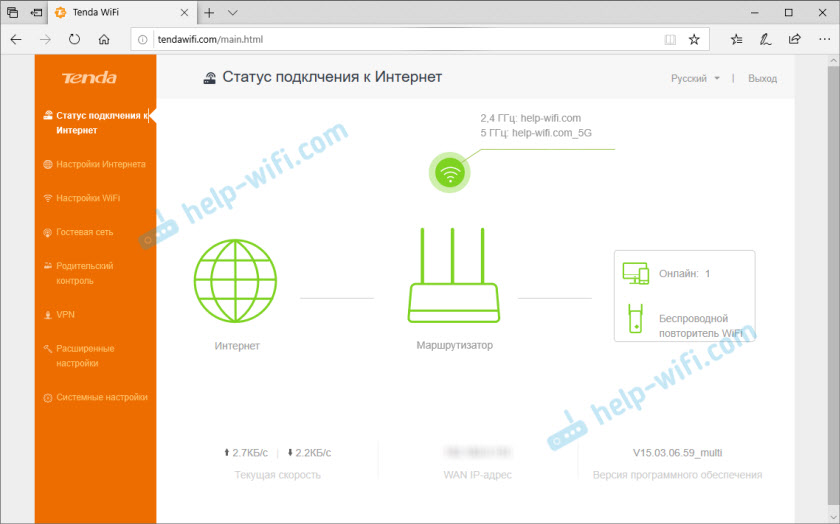
Jos sinulla on ongelmia tämän kanssa, Tila AC7 ei voi muodostaa yhteyttä Internetiin, siirry sitten "Internet -asetukset" -osioon ja tarkista, asetat kaikki parametrit oikein. Tarkista, onko kaapeli kytketty reitittimen Wan-porttiin. Voit soittaa palveluntarjoajalle ja selvittää, onko heidän puolellaan ole toimintahäiriöitä, ja selvitä samalla kaikki tarvittavat parametrit reitittimen asettamiseksi.
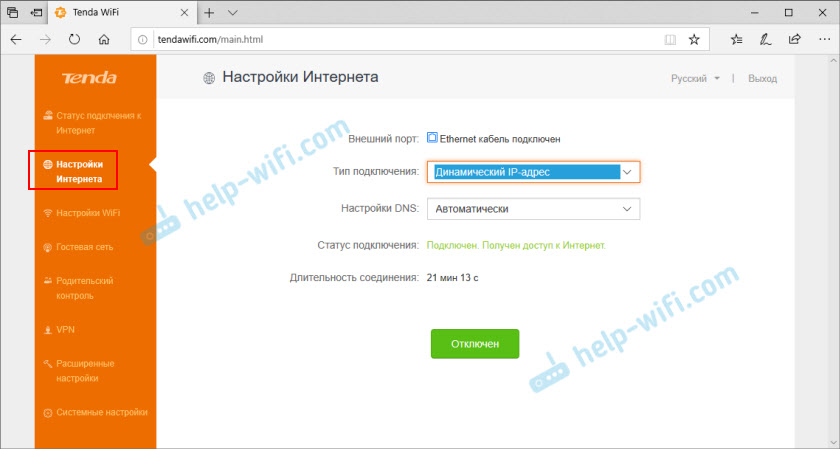
Lisäksi, jos tämä ongelma ilmenee, suosittelen artikkelin lukemista reitittimen asettamisessa "ilman pääsyä Internetiin" tai "rajoitettu", eikä Internetiin ole yhteyttä.
Wi-Fi-asetusosiossa voit muuttaa langatonta verkkoa: Muuta nimeä ja salasanaa, määritä Wi-Fi-työaikataulu, muuta Wi-Fi-lähettimen tehoa, säädä TENDA-reititin reletilassa, tai tukiasemat jne. D.
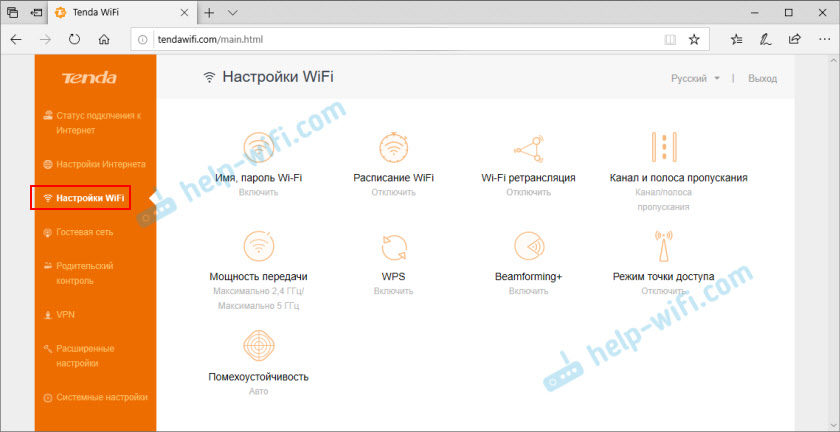
Vierasverkon, vanhempien ohjauksen ja VPN: n asetuksia on myös erillisiä välilehtiä.
Lisäasetukset -välilehdessä on kerätty paljon erilaisia asetuksia.
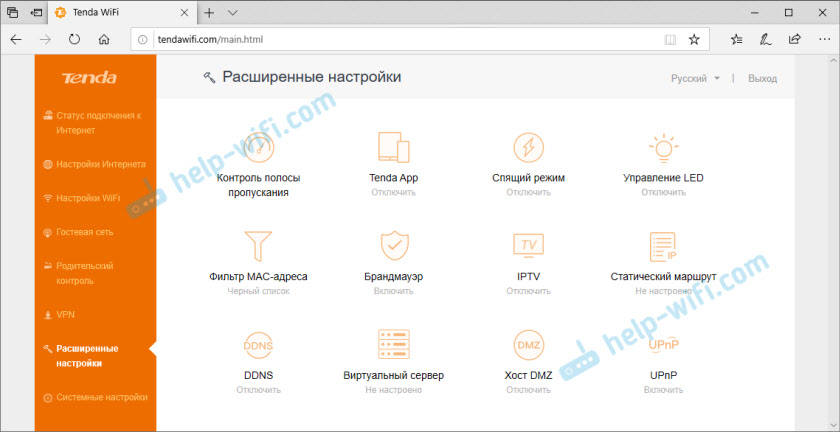
Samoin kuin "Järjestelmäasetukset" -välilehti.
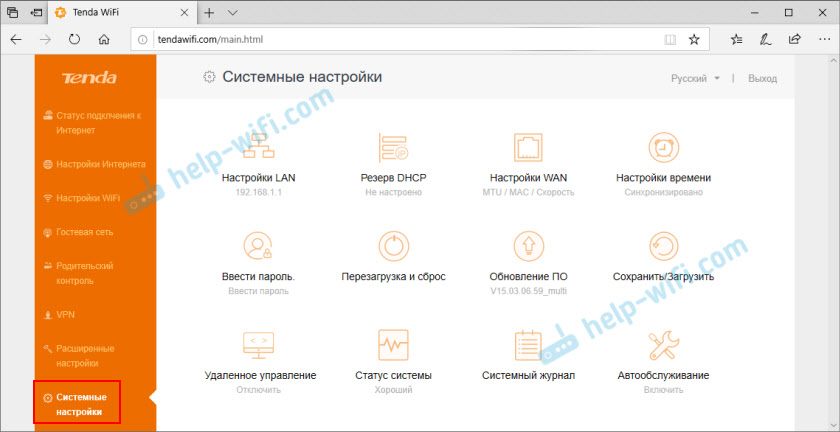
Web -käyttöliittymä on yksinkertainen ja ymmärrettävä. Se ei ole ollenkaan vaikea selvittää sitä.
TENDA AC7 on melko voimakas, kotitekoinen kotireititin, jossa on voimakkaita antenneja, joiden ansiosta jopa suuressa talossa tai asunnossa ei pitäisi olla ongelmia Wi-Fi-verkkopinnoitteessa. On olemassa kaikki tarvittavat toiminnot, voit hallita reititintä sovelluksen kautta älypuhelimesta, yksinkertainen viritys web -käyttöliittymän kautta. Se voi pitää melko paljon kytkettyjä laitteita ilman ongelmia, ja samalla verkko toimii vakaasti ja nopeasti. Ja tämä on erittäin tärkeää!
- « Miracast ei tue grafiikkaohjainta Windows 10 ssä. Mitä tehdä?
- Mikä on TP-Linkistä? Suorita saumaton Wi-Fi-verkko reitittimen TP-Link Archer A7 V5- ja TP-LINK RE300 -vahvistimen esimerkissä »

